发布时间:2019-12-19 14: 51: 16
卡拉OK大家非常熟悉,演唱时,原唱伴奏可自由切换。卡拉OK音效也是非常好的音乐教学素材,对某处唱法不确定时,可切换原唱。其原理为将左右声道分别设置为原唱和伴奏,应用时只需切换左右声道便可实现卡拉OK音效。使用GoldWave 6制作此音效非常简单。
此篇文,小编将演示怎样通过GoldWave中文版制作卡拉OK音效。
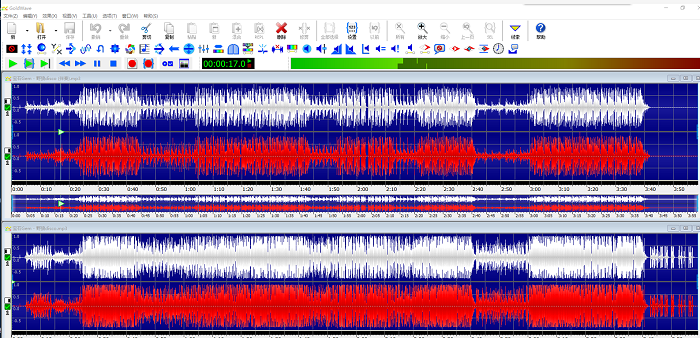
通过GoldWave中文版同时打开《野狼Disco》的伴奏和原唱。如图一可见,上方伴奏与下面原唱波形图有些许差别。整体节奏无太大出入,可以作为制作卡拉OK音效的素材。
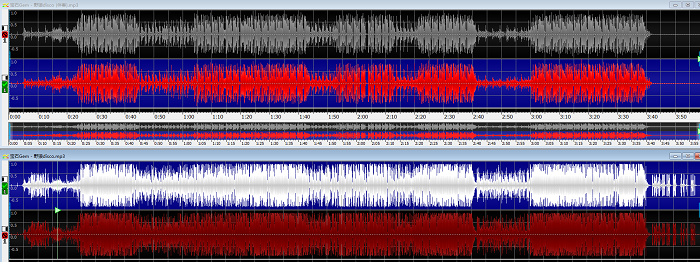
因GoldWave中文版打开的伴奏和原唱均为立体声音频内容,左右声道所表达的内容是相同的,若我们将伴奏的右声道与原唱的左声道相结合,便能组合成卡拉OK音效。操作时,需用到波形左侧绿色对勾的选择项。
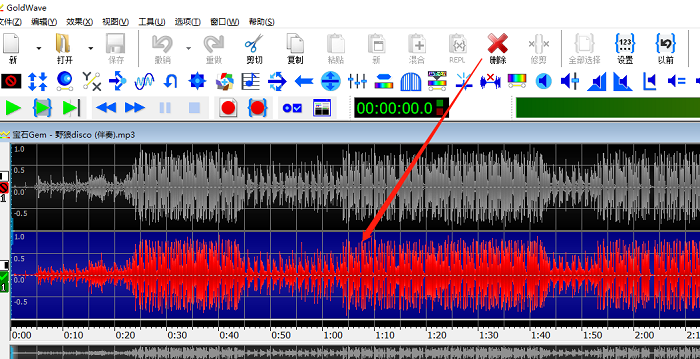
通过图二步骤,在GoldWave中文版打开的两段音频中分别选中左右声道,例如只选中伴奏的左声道与原唱的右声道。将被选声道删除,操作时仅需在上方菜单位置点击“删除”按钮即可。
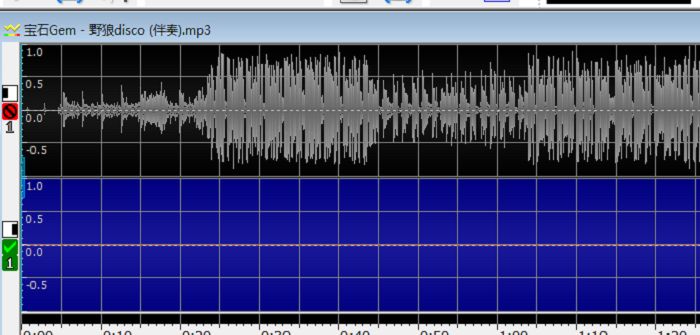
通过GoldWave中文版上方菜单中的“删除”按钮将选中声道删除后,效果如图四所示。依相同操作将下方原唱音频中选中声道删除。
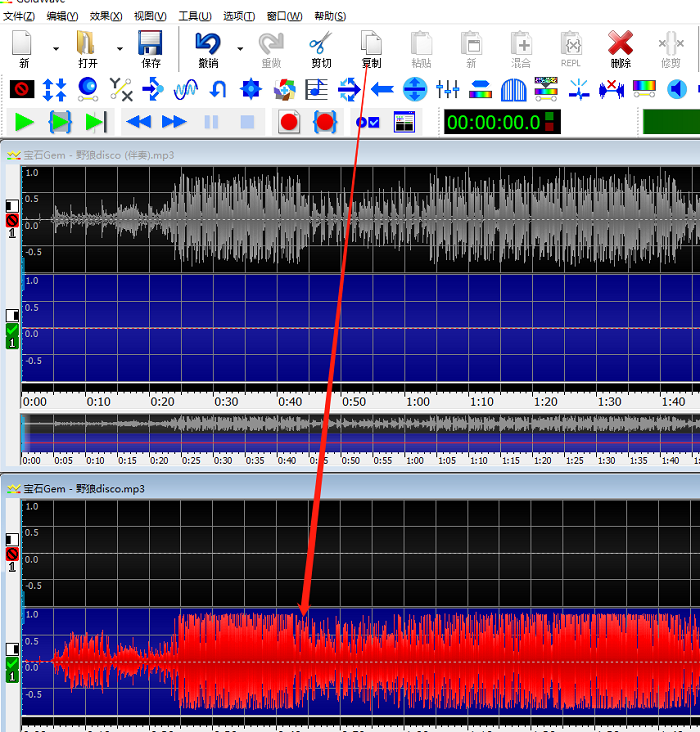
依图四步骤删除下方原唱音频中被选声道后,将未被删除声道勾选出来,在GoldWave中文版上方菜单中点击“复制”。伴奏部分先不必将未删除声道勾选出来。接着将复制的声道粘贴到伴奏空白声道部分。此时再将伴奏中未被删除部分勾选出来。

如图六,可明显察觉左右声道两波形的差异,上方白色波形无尾部波形,下方红色波形有尾部波形。通过GoldWave中文版试听,切换左右声道可明显感觉不同。将制作好的音频保存即可。
简单总结,通过GoldWave中文版制作卡拉OK音效时,其操作原理为将伴奏中的一个声道与原唱中的一声声道组合成一个音频文件。首先通过软件将伴奏与原唱各锁定一个声道,再将伴奏中未锁定的声道删除,将原唱中未锁定的声道复制到伴奏被删除声道处粘贴,试听,保存。
作者:李大山
本文为原创文章,转载请注明出处:http://www.goldwavechina.cn/faq/kl-ok.html
展开阅读全文
︾